이번 포스팅에서는 PC 및 모바일 기기에서 이미지 손실 없이 사진 용량을 간단히 줄이는 방법 및 이미지 파일의
용량을 최적화하는 방법에 대해 살펴보겠습니다. 사진을 인터넷에 업로드하거나 전송할 때 용량이 크면 전송 속도가
느려지거나 오류가 발생할 수 있으며, 스마트폰이나 태블릿과 같은 모바일 기기에서 사진을 저장할 때 용량 부족
문제도 발생할 수 있습니다.

이글에서 소개하는 방법을 통해 누구나 쉽고 효과적으로 사진 파일 크기를 줄일 수 있습니다.
PC와 모바일에서 모두 이용 가능한 방법을 소개합니다.
PC에서 사진 용량 줄이는 법
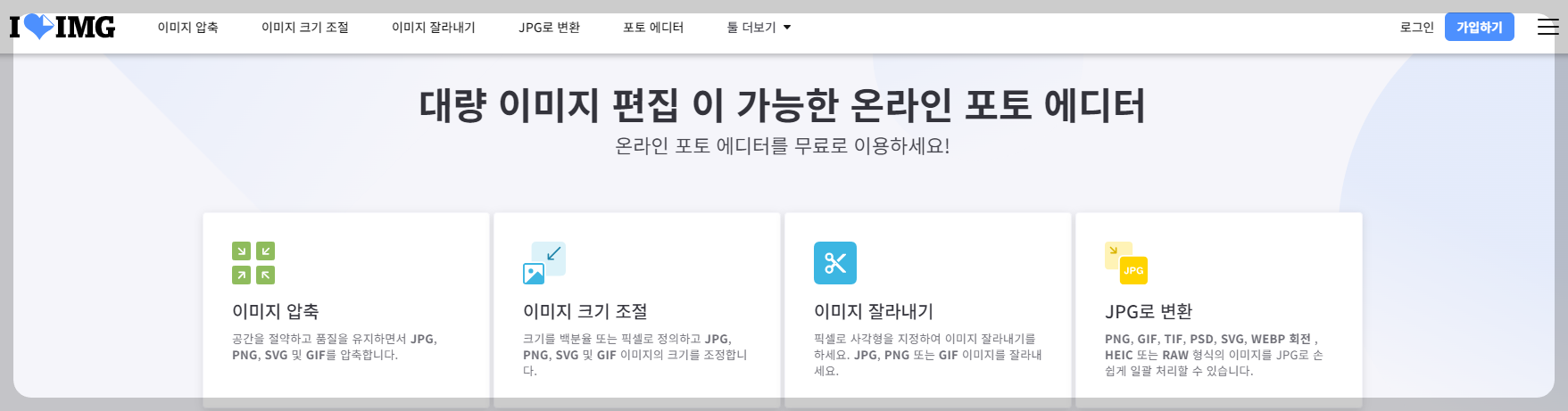
소개해 드릴 웹사이트는 "Iloveimg"입니다. 이 사이트는 그림 크기를 그대로 유지하면서 파일 크기를 축소할 수
있는 기능을 제공하며, 여러 장의 그림을 동시에 처리할 수 있는 장점이 있습니다. 간단하고 직관적인 메뉴 구성으로
구성된 이 웹사이트에서는 이미지 압축 기능을 활용할 수 있습니다. 이미지 압축 섹션으로 이동한 후 여러 이미지를
선택하여 원하는 파일을 불러오세요. 그리고 사진을 불러온 후 우측 하단의 "이미지 압축" 버튼을 클릭하면 몇 초 후에
압축이 완료됩니다. 마지막으로 "다운로드" 버튼을 클릭하여 압축된 파일을 다운로드 받아보세요.



모바일에서 사진 용량 줄이는 법
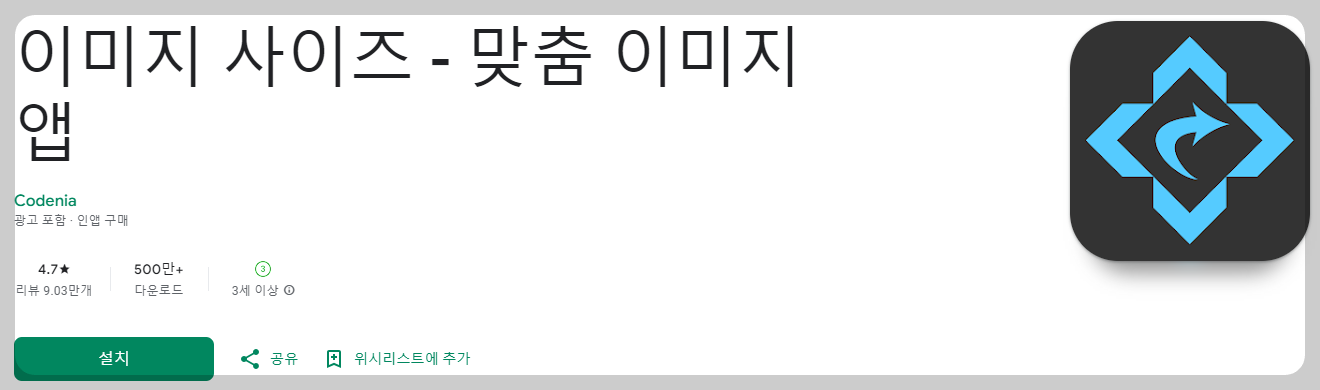
소개해 드릴 사진 용량 최적화 앱은 "이미지 사이즈" 입니다. 설치가 완료되고 앱을 실행하면 매우 간단한 메인
화면이 펼쳐집니다. 먼저 갤럭시나 아이폰에서 사진 용량을 줄이려면 화면 상단 좌측에 위치한 사진 아이콘을
탭하세요. 선택한 사진을 고른 후, 바로 위에는 사진의 너비와 높이를 조절할 수 있는 입력 칸이 나타납니다. 원하는
크기로 조절해보세요. 만약 크기 비율을 유지하면서 조절하려면 너비와 높이 사이에 있는 연결된 사슬 아이콘을
누른 채로 너비를 줄이면 됩니다. 하단에는 사진 용량이 얼마나 줄어들었는지 확인하면서 조절할 수 있습니다.
작업이 완료되면 하단 좌측에 위치한 다운로드 아이콘을 터치하여 저장해보세요. 이로써 갤럭시나 아이폰에서
사진 크기를 효과적으로 최적화하는 과정이 완료됩니다.
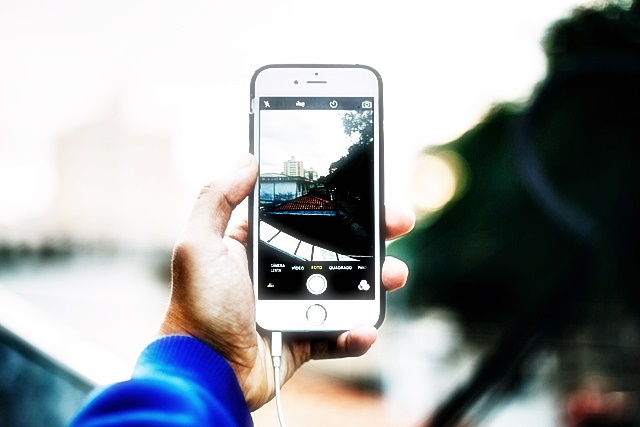


※ 카카오톡에서 사진 용량 줄이는 법
카카오톡 대화창을 열고 대화 입력 창에서 좌측 하단의 (+) 버튼을 탭하세요. 그 후 '앨범'을 선택합니다. 사진을
선택하기 전에는 하단 우측의 (ㅇㅇㅇ) 아이콘을 눌러주세요. 그러면 화질 선택 창이 나타납니다. 여기서 저용량과
일반 화질 중 원하는 옵션을 선택하세요. 이제 보내고자 하는 사진을 선택하고 전송 버튼을 누르면 됩니다.
이 간단한 과정을 통해 원하는 사진을 선택적으로 저용량 또는 일반 화질로 전송할 수 있습니다.



PC나 모바일폰을 오랫동안 사용하다 보면 저장 용량에 대한 고민이 자주 생깁니다. 어떤 경우에는 아이클라우드를
활용해야 할지, 어떤 경우에는 사진 포맷을 변경해야 하는지 항상 결정하기가 쉽지 않습니다. 사용자 개개인의 환경에
따라 적절한 설정을 선택하고 조절하여, 즐거운 촬영 경험을 만들어보세요. 적절한 용량 관리로 더 많은 순간을
기록하고 저장할 수 있을 것입니다.
